Untuk meningkatkan kecepatan memuat situs web, pemilik situs sering mencoba mengurangi ukuran file gambar secara manual menggunakan perangkat lunak kompresi atau alat pengeditan foto seperti photoshop.
Proses ini bisa sangat membosankan dan memakan banyak waktu. Alternatif lain yang dapat digunakan adalah mengkonversi gambar ke format webp secara keseluruhan dengan bantuan plugin.
Dalam dunia cms wordpress, telah lama tersedia berbagai plugin yang mampu mengubah format jpg/png menjadi webp untuk meningkatkan kecepatan memuat situs. Beberapa plugin yang cukup terkenal termasuk shortpixel, imagify, optimole, image optimizer dan sebagainya.
Format webp dapat mengurangi ukuran gambar hingga 26% tanpa mengorbankan kualitas gambar itu sendiri. Untuk informasi lebih lanjut tentang format gambar webp, silakan simak penjelasannya di bawah ini.
Apa itu WebP?
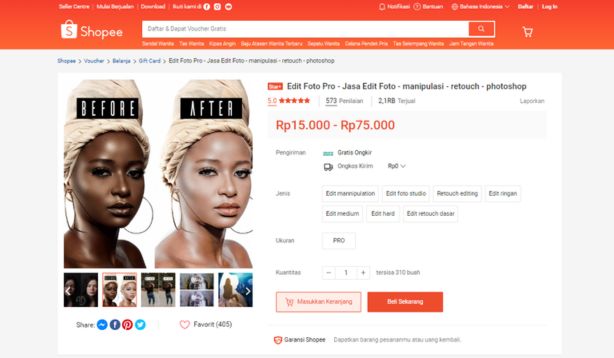
Order Jasa Edit Foto Murah di Shopee
Webp, format gambar yang diperkenalkan oleh google pada tahun 2010, menyediakan alternatif untuk meningkatkan kecepatan pemuatan situs web dengan mengonversi file jpg/png tanpa mengorbankan kualitas.
Webp menggunakan dua metode kompresi, yaitu lossless dan lossy. Pada metode lossless, gambar dikompresi hingga 26% lebih kecil dari ukuran aslinya, sementara pada metode lossy, ukuran gambar dikurangi dengan menghapus sebagian data.
Dengan kedua pendekatan ini, webp dapat mengurangi ukuran gambar sebesar 25% hingga 34%. Contoh perbandingan kompresi dari jpeg ke webp dapat dilihat di google webp gallery.
Meskipun banyak browser utama yang mendukung format webp, masih ada kendala karena beberapa sistem operasi dan perangkat lunak belum sepenuhnya mendukungnya. Contohnya, adobe photoshop tidak mendukung format webp dan format ini tidak dapat digunakan dalam proses pengeditan.
Cara mengubah file WebP ke JPG secara online
Untuk mengatasi masalah ketidakmampuan banyak program offline dalam mendukung format webp, salah satu solusinya adalah dengan mengubahnya menjadi format jpg/jpeg.
Berikut beberapa opsi program atau alat (web apps) yang dapat menjadi alternatif untuk melakukan konversi file webp ke jpg agar dapat dibuka atau diedit sesuai kebutuhan anda. Silakan simak beberapa pilihannya di bawah ini.
1. Convert WebP ke JPG | Convertio.co
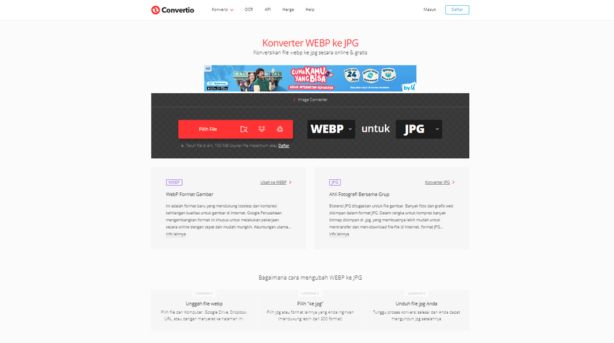
- Kunjungi laman konversi di convertio.co/id/webp-jpg/.
- Klik pada tombol pilih file untuk mengunggah file webp anda.
- Jika diperlukan, anda dapat menambahkan lebih dari satu file dengan mengklik tambahkan lebih banyak file.
- Setelah itu, tekan tombol konversi.
- Sabar sejenak sambil menunggu proses konversi selesai.
- Klik pada opsi download untuk melihat hasil konversi.
- Proses selesai.
2. Ubah WebP ke JPG | Anyconv.com
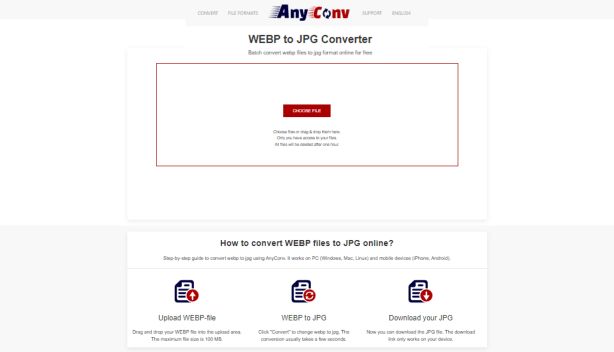
- Mohon kunjungi laman anyconv.com/webp-to-jpg-converter/.
- Pilih opsi “Pilih file” untuk mengunggah file webp anda.
- Tekan tombol “Konversi” untuk mengubah format gambar.
- Klik “Unduh” untuk mengambil hasil konversinya.
- Jika ingin mengonversi format webp lainnya, cukup tekan “Mulai ulang”.
- Proses selesai.
3. Konversi WebP ke JPG | iLOVEIMG.com
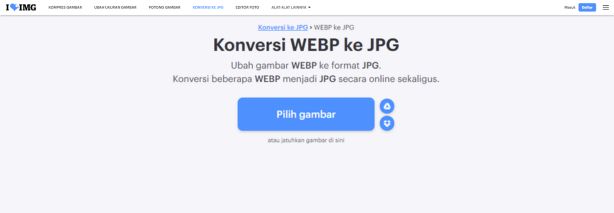
- Anda dapat mengunjungi halaman konversi di iloveimg.com/id/konversi-ke-jpg/webp-ke-jpg.
- Pilih gambar yang ingin anda ubah dari format webp dengan mengklik “Pilih gambar”.
- Anda juga bisa memilih gambar dari google drive atau dropbox.
- Anda memiliki opsi untuk menambahkan lebih dari satu gambar dengan mengklik ikon “Tambahkan gambar lain”.
- Setelah itu, tekan tombol “Konversi ke jpg”.
- Tunggu hingga proses konversi selesai.
- Secara otomatis, gambar hasil konversi akan terunduh.
- Jika tidak, anda bisa mengklik “Unduh gambar yang telah dikonversi”.
- Proses sudah selesai.
Cara mengubah file WebP ke JPG secara offline
Di samping opsi daring, ada beberapa program offline yang dapat digunakan untuk mengubah format webp menjadi jpg. Dengan cara ini, anda tidak perlu terhubung ke internet saat melakukan konversi.
Namun, pastikan bahwa perangkat lunak yang diperlukan sudah diinstal di sistem operasi anda sebelum melanjutkan.
1. Ubah WebP ke JPG | Paint
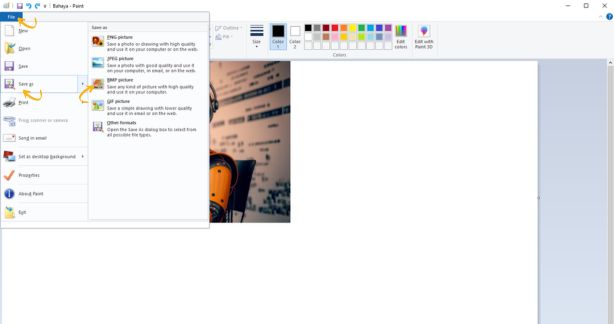
- Mulailah dengan membuka aplikasi paint yang tersedia di komputer windows anda.
- Selanjutnya, lakukan drag and drop file webp anda ke dalam paint atau klik file » open untuk membuka file tersebut.
- Setelah itu, pilih file » save as » dan opt untuk format jpeg picture.
- Selanjutnya, tentukan lokasi penyimpanan yang anda inginkan untuk file tersebut.
- Terakhir, klik tombol save untuk menyimpan perubahan.
- Proses ini selesai.
2. Convert WebP ke JPG | FormatFactory
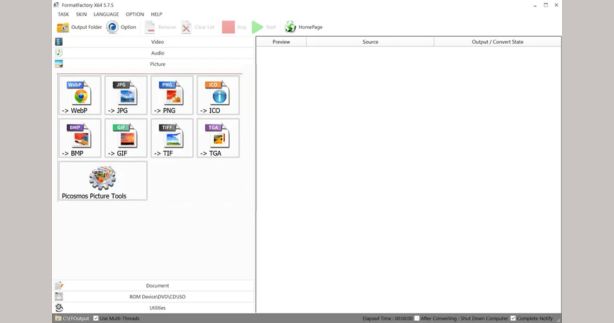
- Pertama, unduh dan instal formatfactory di komputer anda.
- Setelah instalasi selesai, buka program tersebut, lalu pilih opsi “Picture” dan kemudian “JPG”.
- Selanjutnya, tarik dan lepas file gambar webp yang ingin anda konversi ke dalam program.
- Tentukan folder tempat anda ingin menyimpan hasil konversi, lalu klik tombol ok.
- Klik pada tombol start untuk memulai proses konversi.
- Sabar sejenak hingga proses konversi selesai.
- Setelah selesai, cek hasil konversi tersebut.
- Sekarang, anda telah menyelesaikan proses konversi gambar webp ke jpg.
*CATATAN: Ketika mengubah format dari webp ke jpg/jpeg, ukuran berkas akan meningkat karena jpg/jpeg memiliki ukuran asli yang lebih besar dibandingkan dengan format webp.
Penutup,
Untuk pengguna adobe photoshop, ada informasi tambahan penting. Anda dapat memperluas kemampuan photoshop anda dengan menginstal plugin webpshop, yang memungkinkan anda untuk membuka dan menyimpan gambar dalam format webp dengan cepat, tanpa perlu menggunakan perangkat lunak tambahan. Plugin ini dapat diunduh dan diikuti panduan instalasinya di github.
Semoga ulasan dan panduan singkat ini bermanfaat bagi anda. Jika anda memiliki pertanyaan atau komentar tentang format webp, jangan ragu untuk menulisnya di bawah ini. Terima kasih dan semoga berhasil!

